在 Excel 中製作好一個樞紐分析表,如何取用這個樞紐分析表的內容?可以試試使用 GETPIVOTDATA 函數。
以這個完成的樞紐分析表為例,這個樞紐分析表被命名為:銷售分析。
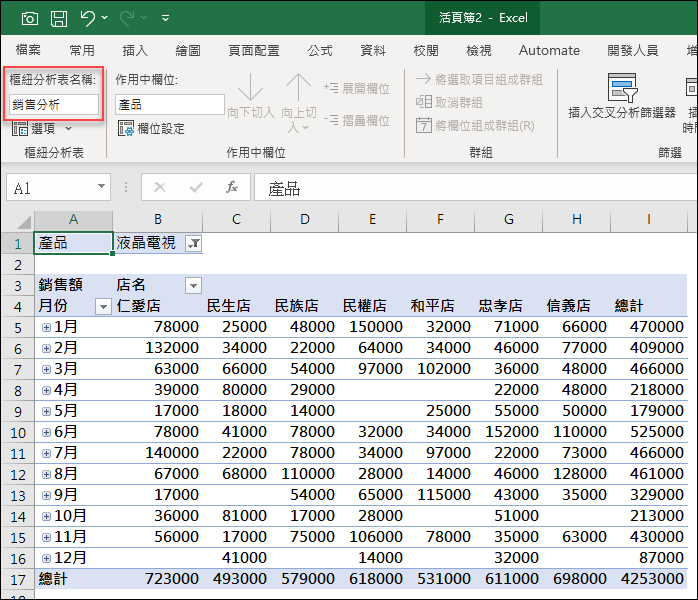
在 Excel 裡可以使用 GETPIVOTDATA 函數來獲取樞紐分析表中的任何內容。
參考微軟提供的函數說明:GETPIVOTDATA 函數
語法:GETPIVOTDATA(data_field, pivot_table, [field1, item1, field2, item2], ...)
data_field:想要取回之資料的樞紐分析表欄位名稱。
pivot_table:樞紐分析表中之任何儲存格、儲存格範圍或已命名儲存格範圍的參照。
field1, item1, field2, item2...:這是 1 至 126 對的欄位名稱和項目名稱,用以描述所要擷取的資料。
注意:這個函數的結果只能顯示可見的資料,隱藏的內容將會讓公式結果出現錯誤訊息。
範例一
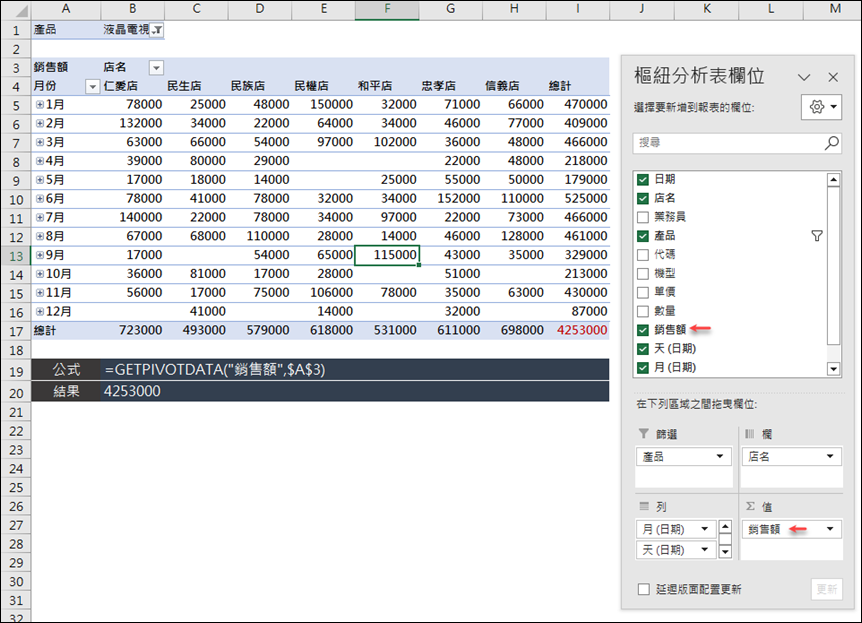
在此儲存格A20中,先輸入「=」,再點選儲存格I17,結果:4253000
則自動生成公式:=GETPIVOTDATA("銷售額",$A$3),
因為在樞紐分析表中的值使用的欄位為:銷售額。
範例二

在此儲存格A20中,先輸入「=」,再點選儲存格C10,結果:41000
則自動生成公式:=GETPIVOTDATA("銷售額",$A$3,"店名","民生店","月 (日期)",6)
範例三
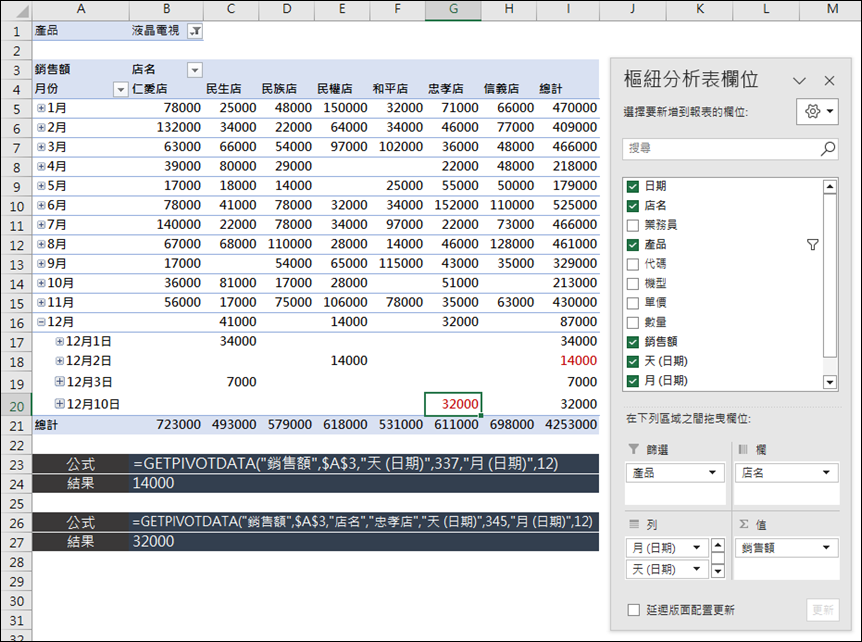
在此儲存格A24中,先輸入「=」,再點選儲存格I18,結果:14000
公式:=GETPIVOTDATA("銷售額",$A$3,"天 (日期)",337,"月 (日期)",12)
其中的「337」是指樞紐分析表資料全部展開的位置。
在此儲存格A27中,先輸入「=」,再點選儲存格G20,結果:32000
公式:=GETPIVOTDATA("銷售額",$A$3,"店名","忠孝店","天 (日期)",345,"月 (日期)",12)
一旦將某些內容摺疊不顯示(被隱藏),則公式結果會出現錯誤訊息!
如果原始資料有所變動,樞紐分析也要重新整理後,GETPIVOTDATA 的公式結果也才會跟著變動。
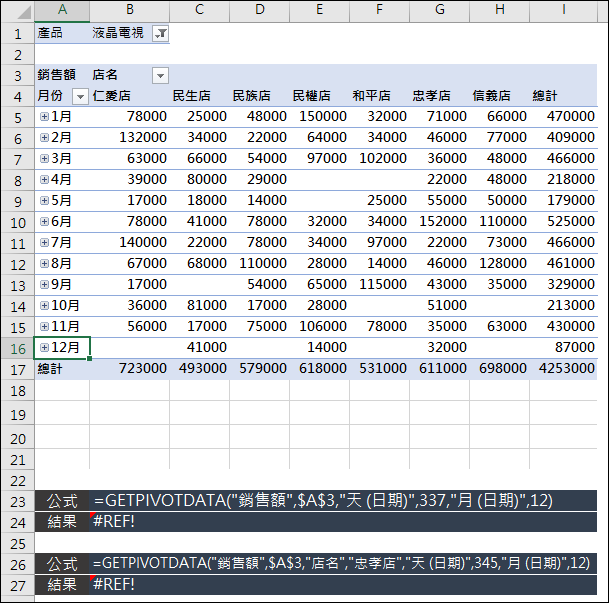
你也可以使用一般的公式對樞紐分析表裡的內容進行運算。
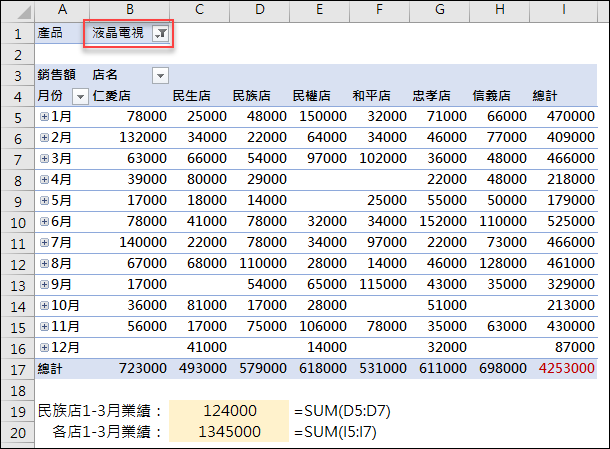
修改篩選項目,公式結果仍是可用。
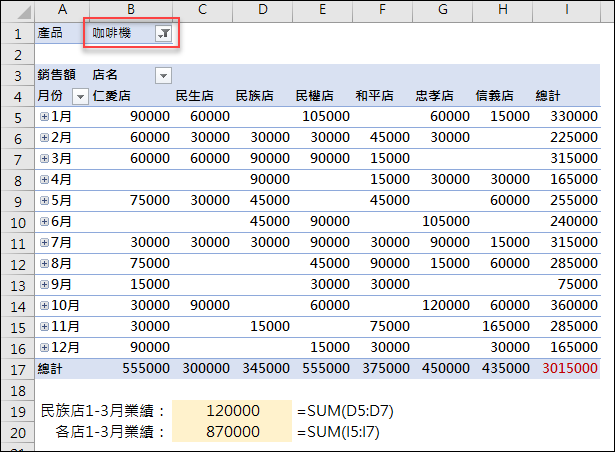


 留言列表
留言列表